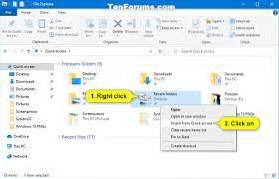Épingler des dossiers à l'accès rapide
- Ouvrez l'explorateur de fichiers.
- Accédez au dossier que vous souhaitez épingler à Accès rapide.
- Sélectionnez ce dossier en cliquant dessus.
- Cliquez sur l'onglet Accueil du ruban. L'onglet Accueil s'affiche.
- Dans la section Presse-papiers, cliquez sur le bouton Épingler à l'accès rapide. Le dossier sélectionné est maintenant répertorié dans Accès rapide.
- Pourquoi ne puis-je pas épingler un fichier pour un accès rapide?
- Combien de dossiers pouvez-vous épingler pour un accès rapide?
- Comment organiser un accès rapide dans Windows 10?
- Pouvez-vous épingler un fichier pour un accès rapide?
- Comment réinitialiser la barre d'outils d'accès rapide dans Windows 10?
- Qu'est-ce que la barre d'outils d'accès rapide dans Windows 10?
- Comment puis-je empêcher les dossiers d'apparaître dans l'accès rapide?
- Pourquoi mes dossiers d'accès rapide ont-ils disparu?
- Où est stockée la barre d'outils d'accès rapide?
- Qu'est-ce que la barre d'outils d'accès rapide?
- Comment récupérer ma barre d'outils d'accès rapide?
Pourquoi ne puis-je pas épingler un fichier pour un accès rapide?
Dans l'Explorateur de fichiers, essayez de supprimer l'élément épinglé en cliquant avec le bouton droit de la souris et en choisissant Détacher de l'accès rapide ou utilisez Supprimer de l'accès rapide (pour les endroits fréquents qui sont ajoutés automatiquement). Mais si cela ne fonctionne pas, créez un dossier avec le même nom et dans le même emplacement où l'élément épinglé s'attend à ce que le dossier soit.
Combien de dossiers pouvez-vous épingler pour un accès rapide?
Avec l'accès rapide, vous pouvez voir jusqu'à 10 dossiers fréquemment utilisés, ou les 20 fichiers les plus récemment consultés, dans la fenêtre Explorateur de fichiers.
Comment organiser un accès rapide dans Windows 10?
Comment: organiser les dossiers rapides de Windows 10 au démarrage
- Accédez à l'application Paramètres de Windows 10 et choisissez l'option Personnalisation.
- Appuyez ou cliquez sur l'option Démarrer dans le menu, puis sélectionnez "Choisir les dossiers qui apparaissent sur Démarrer."
- Modifiez ce que vous souhaitez afficher lorsque vous appuyez ou cliquez sur le bouton Démarrer.
Pouvez-vous épingler un fichier pour un accès rapide?
Faites un clic droit dessus et sélectionnez Épingler pour accès rapide. Détachez-le lorsque vous n'en avez plus besoin là-bas. Si vous souhaitez afficher uniquement vos dossiers épinglés, vous pouvez désactiver les fichiers récents ou les dossiers fréquents. Accédez à l'onglet Affichage, puis sélectionnez Options.
Comment réinitialiser la barre d'outils d'accès rapide dans Windows 10?
Réinitialiser la barre d'outils d'accès rapide dans l'Explorateur de fichiers Windows 10
- Ouvrez l'application de l'éditeur de registre.
- Fermez toutes les fenêtres de l'Explorateur de fichiers.
- Accédez à la clé de registre suivante. HKEY_CURRENT_USER \ Software \ Microsoft \ Windows \ CurrentVersion \ Explorer \ Ribbon. Découvrez comment accéder à une clé de registre en un seul clic.
- Sur la droite, supprimez la valeur de chaîne appelée QatItems.
Qu'est-ce que la barre d'outils d'accès rapide dans Windows 10?
La barre d'outils d'accès rapide est une petite barre d'outils personnalisable qui expose un ensemble de commandes spécifiées par l'application ou sélectionnées par l'utilisateur. Il offre de nombreuses possibilités de personnalisation pour aider à rendre les commandes et les actions que vous utilisez le plus souvent dans l'Explorateur de fichiers plus rapides et plus faciles à utiliser.
Comment puis-je empêcher les dossiers d'apparaître dans l'accès rapide?
Pour empêcher les dossiers d'apparaître dans la section Accès rapide, accédez à Affichage - Options dans n'importe quelle fenêtre de l'Explorateur de fichiers et décochez la case "Afficher les dossiers récemment consultés dans Accès rapide".
Pourquoi mes dossiers d'accès rapide ont-ils disparu?
Dans la section Confidentialité, décochez les cases et sélectionnez Appliquer. Désormais, l'accès rapide n'affichera que les dossiers ancrés. (Si vous les réactivez, les éléments que vous avez précédemment supprimés de l'accès rapide peuvent réapparaître.) Si vous préférez que l'Explorateur de fichiers s'ouvre sur cet ordinateur, accédez à l'onglet Affichage, puis sélectionnez Options.
Où est stockée la barre d'outils d'accès rapide?
Tous les paramètres du ruban Outlook et de la barre d'outils d'accès rapide sont automatiquement stockés dans les fichiers de l'interface utilisateur d'Office. En d'autres termes, sauvegarder les fichiers signifie simplement archiver les paramètres. Vous pouvez ouvrir votre Explorateur Windows et copier le répertoire suivant dans la barre d'adresse - «C: \ Users \% username% \ AppData \ Local \ Microsoft \ Office».
Qu'est-ce que la barre d'outils d'accès rapide?
La barre d'outils d'accès rapide est située à droite de Microsoft Office. Bouton . Il contient les commandes les plus souvent utilisées, par exemple Refaire, Annuler et Enregistrer. Word 2007 vous permet de personnaliser la barre d'outils d'accès rapide, ce qui signifie que vous pouvez ajouter et supprimer des commandes à votre guise.
Comment récupérer ma barre d'outils d'accès rapide?
Si vous personnalisez la barre d'outils d'accès rapide, vous pouvez la restaurer aux paramètres d'origine.
- Ouvrez la boîte de dialogue Personnaliser à l'aide de l'une de ces méthodes: ...
- Dans la boîte de dialogue Personnaliser, cliquez sur l'onglet Accès rapide.
- Sur la page Accès rapide, cliquez sur Réinitialiser. ...
- Dans la boîte de dialogue du message, cliquez sur Oui.
- Dans la boîte de dialogue Personnaliser, cliquez sur Fermer.
 Naneedigital
Naneedigital